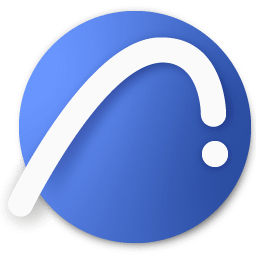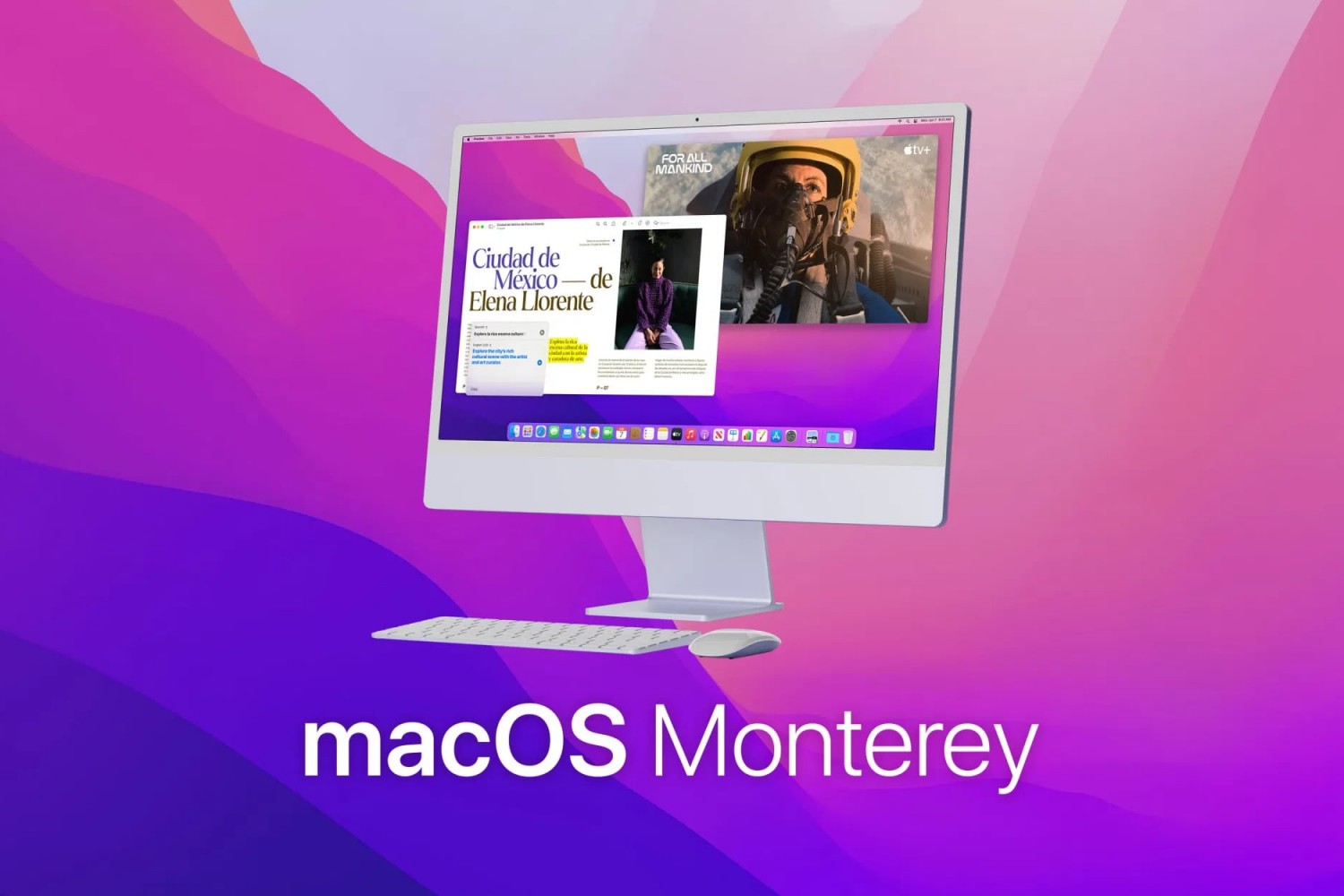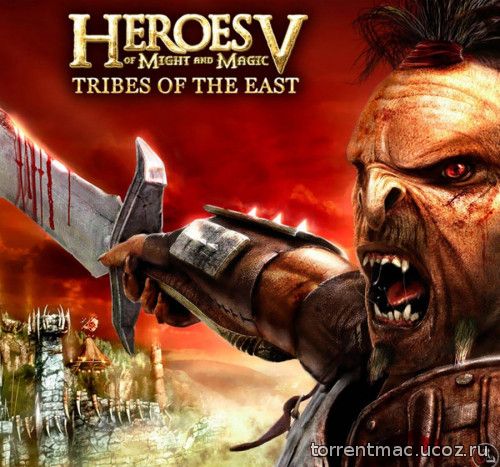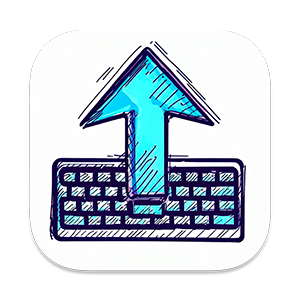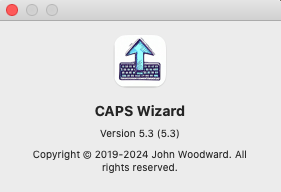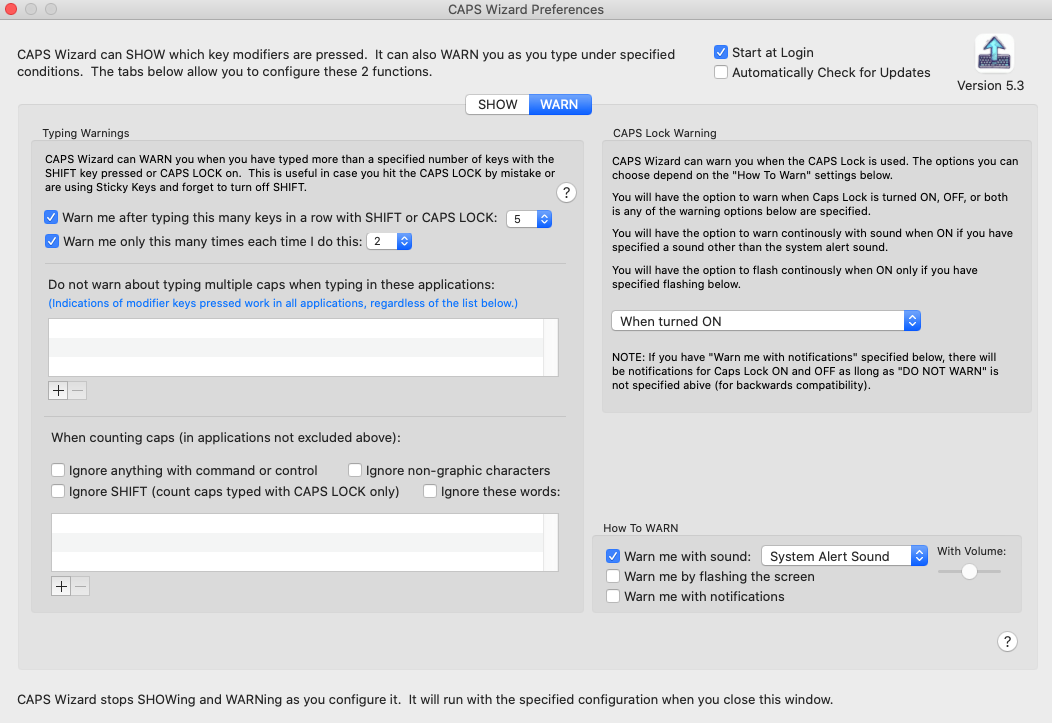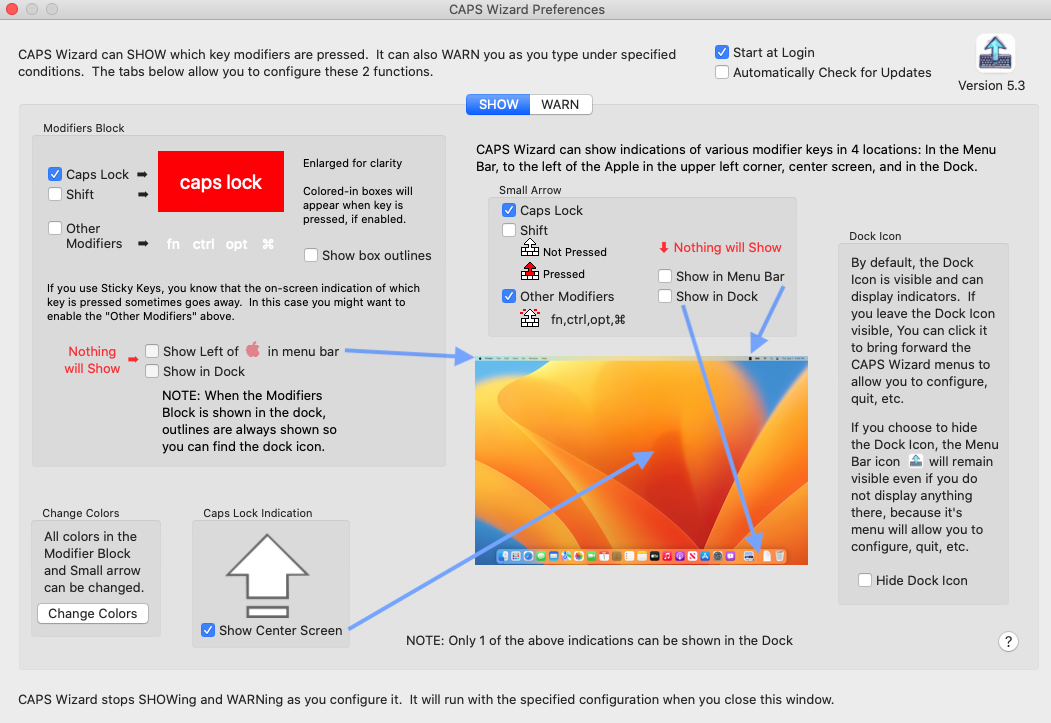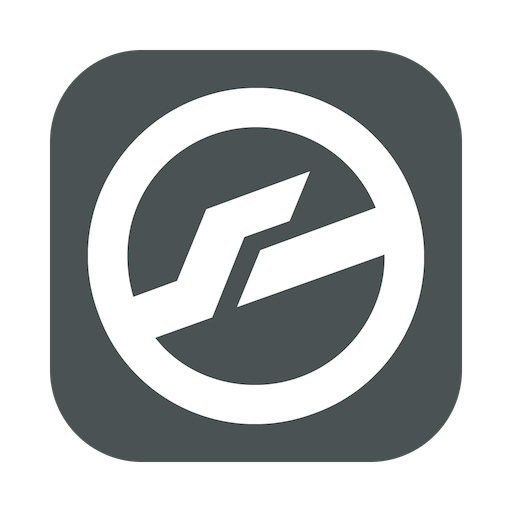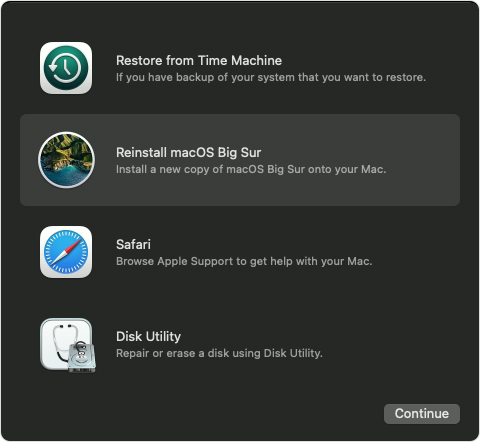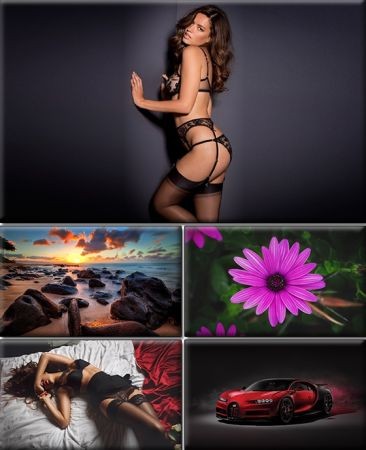Dmitry-Brd
Комментариев:121
барбос
Комментариев:23
Sit
Комментариев:8
meregik
Комментариев:4
igorlowe
Комментариев:4
На нашем сайте уже: (4723) Участников
Спасибо что вы остаетесь с нами с уважением TorrentMac
Помогая вносить свой вклад вы помогаете в развитие проекта.
Спасибо что вы остаетесь с нами с уважением TorrentMac
CAPS Wizard 5.3 (английский)
- Категории: Системные программы, Новинки
- Рейтинг материала: 0.0
- Количество голосов: 0
- Добавил материал: Dmitry-Brd
- Дата добавления материала: 05.06.2024 - 21:58
- Количество просмотров: 431
- Количество загрузок: 39
- Общий размер файла: 8.5 MB
Год выпуска: 2024
Версия: 5.3
Разработчик: John Woodward's Software
Сайт разработчика: Оф сайт
Платформа: Intel/Apple Silicon Universal
Язык интерфейса: английский
Таблэтка: Кейген
Системные требования:
macOS 10.12.2+
Intel 64 bit/Apple Silicon
Описание: CAPS Wizard предназначен для людей, которые случайно нажимают клавишу Caps Lock, или для тех, кто печатает с помощью залипающих клавиш. Он может показать вам визуально или иным образом предупредить вас при определенных условиях.
Особенности:
Может показывать:
 Маленькая стрелка (на самом деле значок CAPS Wizard), которая становится красной при нажатии клавиши CAPS Lock и/или Shift. При желании он может отображать все модификаторы. Стрелка может отображаться в строке меню и/или в доке.
Маленькая стрелка (на самом деле значок CAPS Wizard), которая становится красной при нажатии клавиши CAPS Lock и/или Shift. При желании он может отображать все модификаторы. Стрелка может отображаться в строке меню и/или в доке.
 Квадратный блок, в котором могут отображаться все модификаторы. Он может отображаться слева от Apple в строке меню или в Dock.
Квадратный блок, в котором могут отображаться все модификаторы. Он может отображаться слева от Apple в строке меню или в Dock.
БОЛЬШОЕ почти прозрачное изображение в центре экрана при нажатии клавиши CAPS Lock.
Может предупреждать:
когда вы включили или выключили Caps Lock.
когда вы набрали определенное количество клавиш с помощью клавиши Shift (или Sticky Keys Shift) или Caps Lock и/или включили Caps Lock. Мастер CAPS предупреждает вас независимо от того, в каком приложении вы печатаете.
Предупреждение может быть визуальным (мигающим на экране или с помощью уведомлений Mac OS) или звуковым со звуком и громкостью по вашему выбору. Звуковые предупреждения могут звучать непрерывно, пока включен Caps Lock.
Процесс установки
Смонитровать .dmg образ и перенести иконку приложения в "Программы".
Заблокировать для приложения любые интернет подключения, например с помощью Little Snitch.
Зарегестрировать через keygen.
Приложение не обновлять!
K'ed by BTCR
Дополнительная информация
Для корректной работы CAPS Wizard должен находиться в папке "Приложения".
Если вы включили опцию "Запускать при входе в систему" в настройках и в какой-то момент обнаружили, что CAPS Wizard не запускается при входе в систему, просто снимите и снова установите флажок в настройках. Эта опция должна лучше работать с Ventura.
Если вы переходите с CAPS Warn, вам следует отключить его в панели предпочтений перед запуском CAPS Wizard. CAPS Wizard обнаружит и воспроизведет ваши настройки CAPS Warn настолько точно, насколько это возможно.
Если вы хотите, вы можете щелкнуть правой кнопкой мыши и "Удалить" CAPS Warn в Системных предпочтениях после его отключения.
Часто задаваемые вопросы
- Когда я пытаюсь запустить программу, система говорит, что она от неавторизованного разработчика. Как я могу запустить приложение?
После того как вы переместили программу в папку "Приложения", щелкните ее правой кнопкой мыши или клавишей управления и выберите в появившемся меню пункт "Открыть". Затем ответьте на вопрос, что вы хотите запустить приложение. Это нужно сделать только один раз.
- Чем CAPS Wizard отличается от предыдущего приложения CAPS Warn?
Есть 4 основных отличия:
CAPS Wizard - это современное 64-битное приложение, которое работает на Mac OS 10.12+, в то время как CAPS Warn - это 32-битное приложение, которое работало на Mac OS 10.5+. На Mac OS 10.15+ не будут работать 32-битные приложения.
CAPS Warn - это панель предпочтений, которая настраивается с помощью System Preferences, в то время как CAPS Wizard - это обычное приложение.
CAPS Wizard может иметь значок Dock, который он может использовать для отображения нажатых модификаторов клавиатуры, в дополнение к другим способам отображения, которые поддерживал CAPS Warn.
CAPS Wizard заменяет уведомления Growl из CAPS Warn стандартными уведомлениями Mac OS.
- Я уже приобрел CAPS Warn, нужно ли мне снова платить за CAPS Wizard?
Поскольку CAPS Wizard - это полностью переписанное приложение, которое будет работать и после того, как Apple прекратит выпуск 32-битных приложений, обновление до CAPS Wizard будет платным. Конечно, вы можете продолжать использовать CAPS Warn на системах до Mac OS 10.15.
- Будет ли CAPS Wizard использовать мои сохраненные настройки из CAPS Warn? Да.
- Почему CAPS Wizard не предупреждает меня, когда я набираю слишком много заглавных букв подряд?
Если вы работаете с версией 10.14 или более поздней, вам необходимо повторно разрешить CAPS Wizard управлять компьютером при установке или после обновления. В разделе Системные настройки->Безопасность и конфиденциальность->Доступность вы должны увидеть, что CAPS Wizard отображается. Даже если он отмечен, из-за явно неисправимой ошибки Apple вы должны снять с него флажок, а затем снова отметить. Для этого вам придется нажать на значок замка и ввести пароль. Если по какой-то причине CAPS Wizard не появился, вам нужно нажать на знак плюс и добавить CAPS Wizard, который должен находиться в папке Applications. В MacOS 13+ этот пункт находится в Системных настройках->Приватность и безопасность->Доступность.
- Где доступна справка?
Если в строке меню есть значок со стрелкой, нажмите на него и выберите "Справка". Если в доке есть значок CAPS Warn, щелкните его и выберите "Помощь CAPS Wizard" в меню "Помощь". Если вам нужно связаться с автором, чтобы сообщить об ошибке или попросить о помощи, пожалуйста, делайте это только с помощью функции "Email The Author" под стрелкой в строке меню или в меню CAPS Wizard, если у вас есть значок в доке. Это позволит мне получить отладочную информацию, которая позволит мне лучше ответить на ваш вопрос.
Версия: 5.3
Разработчик: John Woodward's Software
Сайт разработчика: Оф сайт
Платформа: Intel/Apple Silicon Universal
Язык интерфейса: английский
Таблэтка: Кейген
Системные требования:
macOS 10.12.2+
Intel 64 bit/Apple Silicon
Описание: CAPS Wizard предназначен для людей, которые случайно нажимают клавишу Caps Lock, или для тех, кто печатает с помощью залипающих клавиш. Он может показать вам визуально или иным образом предупредить вас при определенных условиях.
Особенности:
Может показывать:
 Маленькая стрелка (на самом деле значок CAPS Wizard), которая становится красной при нажатии клавиши CAPS Lock и/или Shift. При желании он может отображать все модификаторы. Стрелка может отображаться в строке меню и/или в доке.
Маленькая стрелка (на самом деле значок CAPS Wizard), которая становится красной при нажатии клавиши CAPS Lock и/или Shift. При желании он может отображать все модификаторы. Стрелка может отображаться в строке меню и/или в доке.  Квадратный блок, в котором могут отображаться все модификаторы. Он может отображаться слева от Apple в строке меню или в Dock.
Квадратный блок, в котором могут отображаться все модификаторы. Он может отображаться слева от Apple в строке меню или в Dock. БОЛЬШОЕ почти прозрачное изображение в центре экрана при нажатии клавиши CAPS Lock.
Может предупреждать:
когда вы включили или выключили Caps Lock.
когда вы набрали определенное количество клавиш с помощью клавиши Shift (или Sticky Keys Shift) или Caps Lock и/или включили Caps Lock. Мастер CAPS предупреждает вас независимо от того, в каком приложении вы печатаете.
Предупреждение может быть визуальным (мигающим на экране или с помощью уведомлений Mac OS) или звуковым со звуком и громкостью по вашему выбору. Звуковые предупреждения могут звучать непрерывно, пока включен Caps Lock.
Процесс установки
Смонитровать .dmg образ и перенести иконку приложения в "Программы".
Заблокировать для приложения любые интернет подключения, например с помощью Little Snitch.
Зарегестрировать через keygen.
Приложение не обновлять!
K'ed by BTCR
Дополнительная информация
Для корректной работы CAPS Wizard должен находиться в папке "Приложения".
Если вы включили опцию "Запускать при входе в систему" в настройках и в какой-то момент обнаружили, что CAPS Wizard не запускается при входе в систему, просто снимите и снова установите флажок в настройках. Эта опция должна лучше работать с Ventura.
Если вы переходите с CAPS Warn, вам следует отключить его в панели предпочтений перед запуском CAPS Wizard. CAPS Wizard обнаружит и воспроизведет ваши настройки CAPS Warn настолько точно, насколько это возможно.
Если вы хотите, вы можете щелкнуть правой кнопкой мыши и "Удалить" CAPS Warn в Системных предпочтениях после его отключения.
Часто задаваемые вопросы
- Когда я пытаюсь запустить программу, система говорит, что она от неавторизованного разработчика. Как я могу запустить приложение?
После того как вы переместили программу в папку "Приложения", щелкните ее правой кнопкой мыши или клавишей управления и выберите в появившемся меню пункт "Открыть". Затем ответьте на вопрос, что вы хотите запустить приложение. Это нужно сделать только один раз.
- Чем CAPS Wizard отличается от предыдущего приложения CAPS Warn?
Есть 4 основных отличия:
CAPS Wizard - это современное 64-битное приложение, которое работает на Mac OS 10.12+, в то время как CAPS Warn - это 32-битное приложение, которое работало на Mac OS 10.5+. На Mac OS 10.15+ не будут работать 32-битные приложения.
CAPS Warn - это панель предпочтений, которая настраивается с помощью System Preferences, в то время как CAPS Wizard - это обычное приложение.
CAPS Wizard может иметь значок Dock, который он может использовать для отображения нажатых модификаторов клавиатуры, в дополнение к другим способам отображения, которые поддерживал CAPS Warn.
CAPS Wizard заменяет уведомления Growl из CAPS Warn стандартными уведомлениями Mac OS.
- Я уже приобрел CAPS Warn, нужно ли мне снова платить за CAPS Wizard?
Поскольку CAPS Wizard - это полностью переписанное приложение, которое будет работать и после того, как Apple прекратит выпуск 32-битных приложений, обновление до CAPS Wizard будет платным. Конечно, вы можете продолжать использовать CAPS Warn на системах до Mac OS 10.15.
- Будет ли CAPS Wizard использовать мои сохраненные настройки из CAPS Warn? Да.
- Почему CAPS Wizard не предупреждает меня, когда я набираю слишком много заглавных букв подряд?
Если вы работаете с версией 10.14 или более поздней, вам необходимо повторно разрешить CAPS Wizard управлять компьютером при установке или после обновления. В разделе Системные настройки->Безопасность и конфиденциальность->Доступность вы должны увидеть, что CAPS Wizard отображается. Даже если он отмечен, из-за явно неисправимой ошибки Apple вы должны снять с него флажок, а затем снова отметить. Для этого вам придется нажать на значок замка и ввести пароль. Если по какой-то причине CAPS Wizard не появился, вам нужно нажать на знак плюс и добавить CAPS Wizard, который должен находиться в папке Applications. В MacOS 13+ этот пункт находится в Системных настройках->Приватность и безопасность->Доступность.
- Где доступна справка?
Если в строке меню есть значок со стрелкой, нажмите на него и выберите "Справка". Если в доке есть значок CAPS Warn, щелкните его и выберите "Помощь CAPS Wizard" в меню "Помощь". Если вам нужно связаться с автором, чтобы сообщить об ошибке или попросить о помощи, пожалуйста, делайте это только с помощью функции "Email The Author" под стрелкой в строке меню или в меню CAPS Wizard, если у вас есть значок в доке. Это позволит мне получить отладочную информацию, которая позволит мне лучше ответить на ваш вопрос.
Ошибка. Уважаемый посетитель, Вы зашли на сайт как незарегистрированный пользователь.
—Мы рекомендуем Вам зарегистрироваться либо войти на сайт под своим именем.
Комментарии: 0
Стирание данных с компьютера Mac
Стирание данных с компьютера Mac с процессором Intel с помощью приложения «Диско
Отзывы: (1)